Çoğu zaman, bir görüntüden metin çıkarmanın günün ihtiyacı haline geldiği bir durumla karşılaşırız. Hızlı bir çevrimiçi arama, belirli bilgileri paylaşma veya telefon numaraları ve e-postalar gibi şeyleri dijitalleştirme olsun, işi halletmek için Google Lens gibi OCR uygulamalarına güvenmek zorundayız. Gerekenleri yapmak için üçüncü taraf bir OCR uygulaması kullanmak sorun olmasa da, yerel bir alternatife sahip olmak her zaman daha iyidir. İşte Live Text’i iOS 15’te hayranların favorisi yapan da tam olarak bu. Bu yeni özelliği uygulamalı olarak kullanmak istiyorsanız, Canlı Metin ne olduğunu ve iPhone ve iPad’de iOS 15’te nasıl kullanılacağını öğrenmek için okumaya devam edin.
İçindekiler
iOS 15’te Canlı Metin Nasıl Kullanılır?
Yöntem 1: iPhone ve iPad’deki Kamera Uygulamasında Canlı Metin Kullanın
Canlı Metin, iOS 15’teki stok kamera uygulamasına düzgün bir şekilde entegre edilmiştir. Böylece, aramak, kopyalamak, paylaşmak veya çevirmek istediğiniz bir şeyle karşılaştığınızda, bunu son derece kolay bir şekilde yapabilirsiniz.
- Cihazınızda Kamera uygulamasını başlatın ve bir nesneye veya metne doğrultun. Bundan sonra, “Canlı Metin” simgesini arayın ve üzerine dokunun. Canlı Metin simgesinin dikey yönlendirmede sağ alt köşede ve yatay yönlendirmede sol alt köşede göründüğünü unutmayın.
- Şimdi, Canlı Metin görüntüdeki metni tanıyacaktır. Ardından istediğiniz metni seçebilir ve aşağıdaki seçeneklerden birini kullanabilirsiniz;
- Kopyala: Seçili metni kopyalamak için buna dokunun.
- Tümünü Seç: Çıkarılan tüm metni seçmek için buna dokunun.
- Ara: Seçilen kelimenin anlamını öğrenmek veya web’de arama yapmak için buna dokunun.
- Çevir: Seçili metni çevirmek için buna dokunun.
- Paylaş: Çıkarılan metni e-posta, iMessage veya başka bir uygulama aracılığıyla paylaşmak için buna dokunun. Metni Dosyalar uygulamasına da kaydedebilirsiniz.
Bir telefon numarasına dokunduğunuzda, FaceTime, mesaj gönderme, kişilere ekleme ve kopyalama gibi birden çok seçeneğe sahip yeni bir bağlam menüsünün görüneceğini belirtmekte fayda var. Aynı şekilde, bir e-posta adresine dokunursanız, hemen e-posta gönderme seçeneğini görürsünüz.
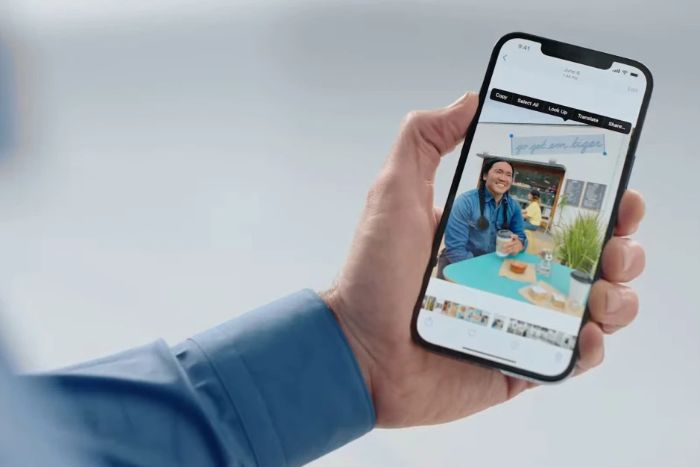
Yöntem 2: iPhone ve iPad’deki Fotoğraflar Uygulamasında Canlı Metin Kullanın
Canlı Metin, Fotoğraflar uygulamasında da sorunsuz bir şekilde çalışır. Bu nedenle, herhangi bir görüntüyle (ekran görüntüleri dahil) karşılaşırsanız ve ondan metin çıkarmak isterseniz, bunu kolaylıkla yapabilirsiniz. Aşağıdaki adımları takip ediniz;
- iPhone veya iPad’inizde Fotoğraflar uygulamasını açın. Ardından, metni çıkarmak istediğiniz resme gidin.
- Şimdi, ekranın sağ alt köşesindeki küçük Canlı Metin simgesine (üç çizgili kare bir vizöre benziyor) dokunun. Canlı Metin, görüntüdeki mevcut tüm metni anında tanıyacaktır.
- Ardından, kopyalamak, paylaşmak, aramak veya çevirmek istediğiniz metni seçin.



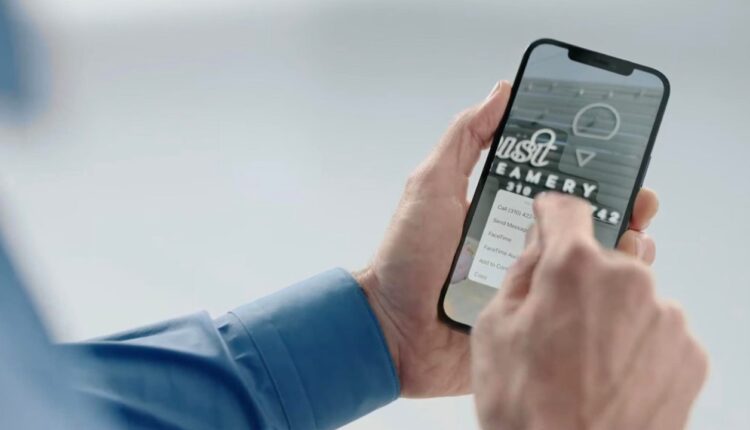
[…] View On WordPress […]
[…] göre ayarlamak için widget’lar ekleyebilir ve uygulamaları kaldırabilirsiniz. Ve iOS 15 ile ilk kez artık tüm sayfaları iPhone Ana Ekranınızdan silebilirsiniz. Önceden, bir seferde […]
[…] dikkat dağıtıcı olabilen kendi duvar kağıtlarınızı kullanamayacağınız, ancak yalnızca iOS 14’te iPhone’da bulunan benzer şekilde tasarlanmış duvar kağıtları arasından […]
[…] oyun uygulamaları için önemlidir. Apple, AirPlay desteği için şu gereksinimleri listeler: iOS 4.3 veya sonraki bir sürümünü çalıştıran bir iOS aygıtına sahip Apple TV (2. nesil veya […]
[…] çalışmadığında veya telefonunuz önemli işlevleri gerçekleştiremediğinde yapabilirsiniz. iOS 13/12’nin nasıl sıfırlanacağına ilişkin bilgiler aşağıda verilmiştir. iPhone X […]